Mặc dù Windows 11 có thể tải xuống trình driver cho máy tính mà không cần sự can thiệp của người dùng, nhưng không phải lúc nào bạn cũng muốn cài đặt driver tự động, tránh xảy ra những sự cố không mong muốn. Dưới đây là hướng dẫn chặn update driver tự động trên Windows.
Cách chặn cài đặt driver tự động trên Windows
Bước 1:
Bạn mở Settings trên Windows, sau đó nhấn chọn System rồi nhấn About để tiếp tục.
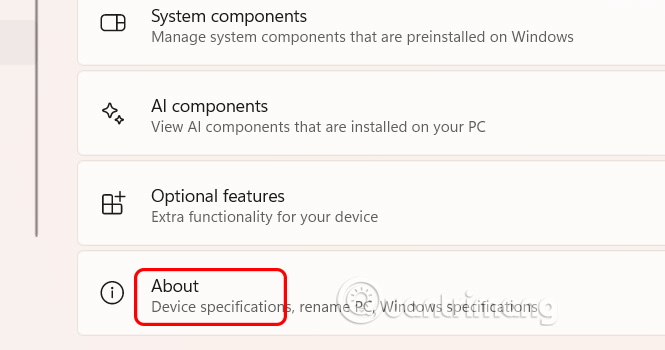
Bước 2:
Ở giao diện mới bạn nhấn vào Advanced system settings như hình dưới đây.
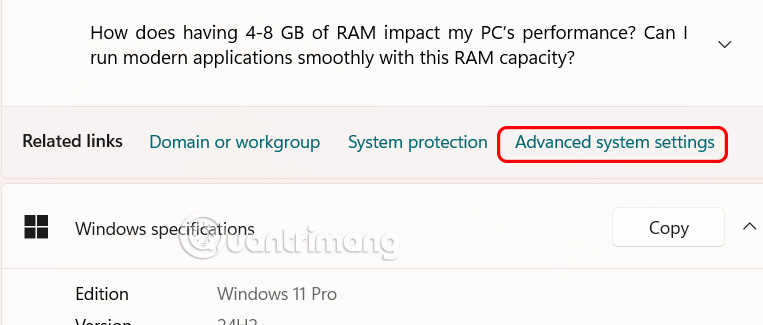
Bước 3:
Trong giao diện mới bạn nhấn vào tab Hardware, sau đó nhấn vào Device Installation Settings.
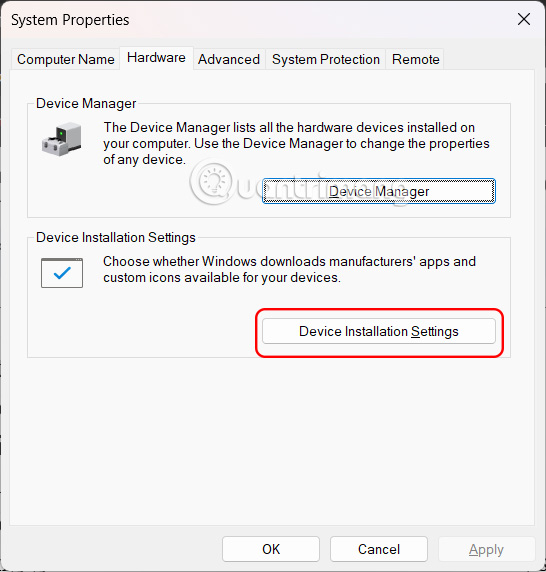
Lúc này bạn chỉ cần nhấn No (your device might not work as expected) rồi nhấn tiếp Save Changes để lưu lại thay đổi.
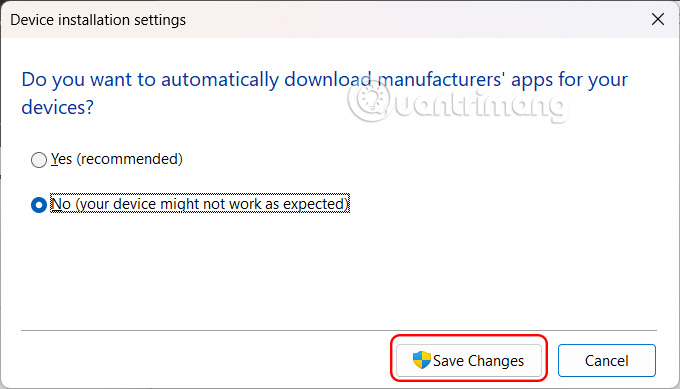
Sau đó Windows sẽ không tự động cài đặt driver. Nếu bạn thêm card đồ họa hoặc máy in mới, bạn sẽ cài đặt driver thủ công.
Cách chặn cài đặt driver tự động qua Group Policy
Bước 1:
Bạn nhập gpedit trong thanh tìm kiếm và sau đó nhấn Local Group Policy Editor để truy cập.

Bước 2:
Lúc này bạn cần truy cập theo đường dẫn dưới đây.
Computer Configuration > Administrative Templates > Windows Components > Windows Update > Manage updates offered from Windows Update
Bước 2:
Nhìn sang bên cạnh bạn nhấn chọn tiếp vào Do not include driver with Windows Update.
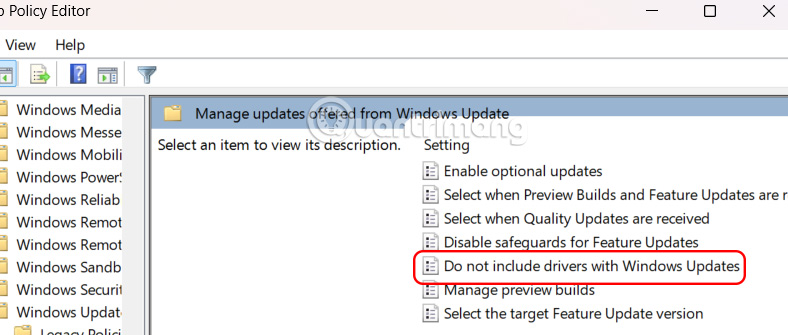
Bước 3:
Cuối cùng bạn nhấn vào Enabled để bật chặn cài đặt driver tự động trên Windows.

Cách chặn cài đặt driver tự động qua Windows Registry
Bước 1:
Bạn nhập regedit vào thanh tìm kiếm, sau đó nhấn chọn Registry Editor để truy cập.
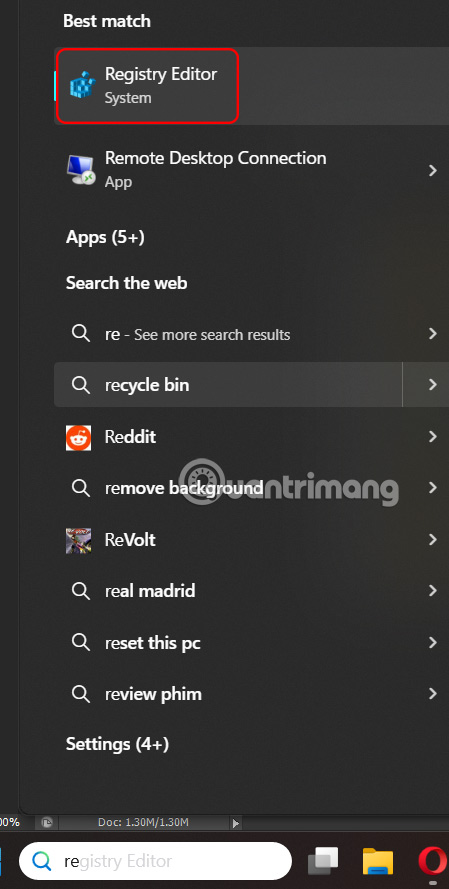
Bước 2:
Sau đó bạn truy cập theo đường dẫn dưới đây.
HKEY_LOCAL_MACHINE\SOFTWARE\Microsoft\Windows\CurrentVersion\DriverSearching
Bước 3:
Nhìn sang bên cạnh và click đúp vào giá trị SearchOrderConfig rồi thay đổi từ 1 sang 0.
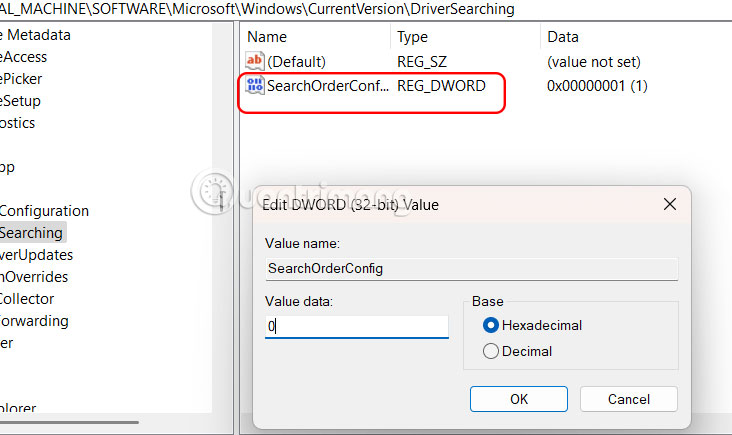
Khởi động lại máy tính để thay đổi được áp dụng.
Sau khi hoàn tất các bước, việc đặt SearchOrderConfig thành 0 sẽ chặn trình điều khiển cập nhật mỗi khi Windows 11 kiểm tra bản cập nhật mới.
 Công nghệ
Công nghệ  AI
AI  Windows
Windows  iPhone
iPhone  Android
Android  Học IT
Học IT  Download
Download  Tiện ích
Tiện ích  Khoa học
Khoa học  Game
Game  Làng CN
Làng CN  Ứng dụng
Ứng dụng 








 Windows 11
Windows 11  Windows 10
Windows 10  Windows 7
Windows 7  Windows 8
Windows 8  Cấu hình Router/Switch
Cấu hình Router/Switch 









 Linux
Linux  Đồng hồ thông minh
Đồng hồ thông minh  macOS
macOS  Chụp ảnh - Quay phim
Chụp ảnh - Quay phim  Thủ thuật SEO
Thủ thuật SEO  Phần cứng
Phần cứng  Kiến thức cơ bản
Kiến thức cơ bản  Lập trình
Lập trình  Dịch vụ công trực tuyến
Dịch vụ công trực tuyến  Dịch vụ nhà mạng
Dịch vụ nhà mạng  Quiz công nghệ
Quiz công nghệ  Microsoft Word 2016
Microsoft Word 2016  Microsoft Word 2013
Microsoft Word 2013  Microsoft Word 2007
Microsoft Word 2007  Microsoft Excel 2019
Microsoft Excel 2019  Microsoft Excel 2016
Microsoft Excel 2016  Microsoft PowerPoint 2019
Microsoft PowerPoint 2019  Google Sheets
Google Sheets  Học Photoshop
Học Photoshop  Lập trình Scratch
Lập trình Scratch  Bootstrap
Bootstrap  Năng suất
Năng suất  Game - Trò chơi
Game - Trò chơi  Hệ thống
Hệ thống  Thiết kế & Đồ họa
Thiết kế & Đồ họa  Internet
Internet  Bảo mật, Antivirus
Bảo mật, Antivirus  Doanh nghiệp
Doanh nghiệp  Ảnh & Video
Ảnh & Video  Giải trí & Âm nhạc
Giải trí & Âm nhạc  Mạng xã hội
Mạng xã hội  Lập trình
Lập trình  Giáo dục - Học tập
Giáo dục - Học tập  Lối sống
Lối sống  Tài chính & Mua sắm
Tài chính & Mua sắm  AI Trí tuệ nhân tạo
AI Trí tuệ nhân tạo  ChatGPT
ChatGPT  Gemini
Gemini  Điện máy
Điện máy  Tivi
Tivi  Tủ lạnh
Tủ lạnh  Điều hòa
Điều hòa  Máy giặt
Máy giặt  Cuộc sống
Cuộc sống  TOP
TOP  Kỹ năng
Kỹ năng  Món ngon mỗi ngày
Món ngon mỗi ngày  Nuôi dạy con
Nuôi dạy con  Mẹo vặt
Mẹo vặt  Phim ảnh, Truyện
Phim ảnh, Truyện  Làm đẹp
Làm đẹp  DIY - Handmade
DIY - Handmade  Du lịch
Du lịch  Quà tặng
Quà tặng  Giải trí
Giải trí  Là gì?
Là gì?  Nhà đẹp
Nhà đẹp  Giáng sinh - Noel
Giáng sinh - Noel  Hướng dẫn
Hướng dẫn  Ô tô, Xe máy
Ô tô, Xe máy  Tấn công mạng
Tấn công mạng  Chuyện công nghệ
Chuyện công nghệ  Công nghệ mới
Công nghệ mới  Trí tuệ Thiên tài
Trí tuệ Thiên tài